 tutorial komputer
tutorial komputer
 pelayar
pelayar
 Bagaimana untuk menyelesaikan masalah butang tidak bertindak balas dalam pelayar IE
Bagaimana untuk menyelesaikan masalah butang tidak bertindak balas dalam pelayar IE
Bagaimana untuk menyelesaikan masalah butang tidak bertindak balas dalam pelayar IE
editor php Xiaoxin akan memberi anda jawapannya Apabila anda menggunakan pelayar IE dan menghadapi situasi di mana tiada respons apabila mengklik butang web, anda boleh mencuba penyelesaian berikut. Mula-mula, semak jika terdapat sebarang pemalam atau sambungan yang tidak serasi dengan penyemak imbas Anda boleh cuba melumpuhkan atau menyahpasang pemalam ini. Kedua, kosongkan cache dan kuki penyemak imbas anda, yang boleh membantu menyelesaikan beberapa isu pemuatan halaman atau paparan. Anda juga boleh cuba memulakan semula pelayar atau memulakan semula komputer, kadangkala operasi mudah ini boleh menyelesaikan masalah. Jika kaedah di atas masih tidak berfungsi, anda boleh cuba menaik taraf atau memasang semula IE untuk memastikan anda menggunakan versi terkini. Jika masalah berterusan, disyorkan untuk beralih ke penyemak imbas lain untuk akses, seperti Chrome atau Firefox. Saya harap kaedah di atas dapat membantu anda menyelesaikan masalah!

Penyelesaian untuk penyemak imbas IE tidak bertindak balas apabila mengklik butang web
1 Buka penyemak imbas IE, klik butang [Tools] pada bar operasi dan klik tetapan [Compatibility View], seperti yang ditunjukkan dalam gambar.
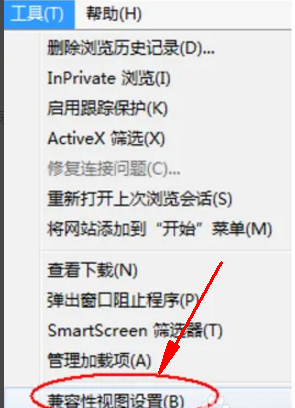
2. Dalam halaman tetapan [Paparan Keserasian], klik butang [Tambah] di sebelah kanan dan isikan tapak web, seperti yang ditunjukkan dalam gambar.
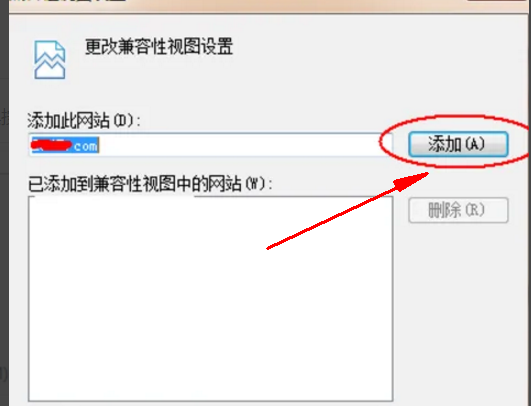
3 Klik [OK] untuk menggunakannya secara normal, seperti yang ditunjukkan dalam gambar.
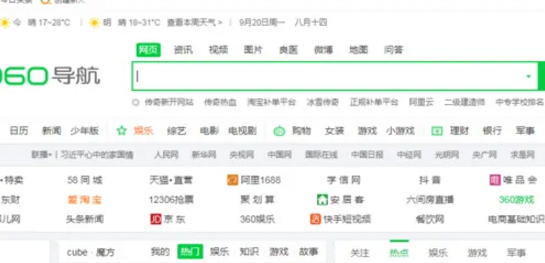
Atas ialah kandungan terperinci Bagaimana untuk menyelesaikan masalah butang tidak bertindak balas dalam pelayar IE. Untuk maklumat lanjut, sila ikut artikel berkaitan lain di laman web China PHP!

Alat AI Hot

Undresser.AI Undress
Apl berkuasa AI untuk mencipta foto bogel yang realistik

AI Clothes Remover
Alat AI dalam talian untuk mengeluarkan pakaian daripada foto.

Undress AI Tool
Gambar buka pakaian secara percuma

Clothoff.io
Penyingkiran pakaian AI

AI Hentai Generator
Menjana ai hentai secara percuma.

Artikel Panas

Alat panas

Notepad++7.3.1
Editor kod yang mudah digunakan dan percuma

SublimeText3 versi Cina
Versi Cina, sangat mudah digunakan

Hantar Studio 13.0.1
Persekitaran pembangunan bersepadu PHP yang berkuasa

Dreamweaver CS6
Alat pembangunan web visual

SublimeText3 versi Mac
Perisian penyuntingan kod peringkat Tuhan (SublimeText3)

Topik panas
 1377
1377
 52
52
 Arahan Papan Kekunci Komputer Riba Panasonic Pengenalan terperinci: Pengetahuan asas tentang fungsi papan kekunci komputer
Feb 06, 2024 pm 01:42 PM
Arahan Papan Kekunci Komputer Riba Panasonic Pengenalan terperinci: Pengetahuan asas tentang fungsi papan kekunci komputer
Feb 06, 2024 pm 01:42 PM
Hari ini, dengan perkembangan kehidupan Internet, komputer telah menjadi alat penting untuk belajar dan bekerja. Kunci untuk mengendalikan komputer ialah papan kekunci dan tetikus yang sering kita gunakan. Baru-baru ini, ramai rakan telah menghantar mesej peribadi kepada He Taitan, berharap He Taitan dapat memberikan tutorial terperinci tentang pengetahuan asas fungsi papan kekunci komputer. Tidak, He Taitan, sebagai respons kepada permintaan semua orang, ingin berkongsi dengan anda fungsi setiap kekunci pada papan kekunci komputer. Pengetahuan asas tentang fungsi papan kekunci komputer 1: Pembahagian papan kekunci yang biasa digunakan Papan kekunci komputer ialah salah satu alat penting untuk kegunaan harian kita komputer. Untuk cepat menguasai asas komputer, kita perlu memahami asas fungsi papan kekunci. Di sini, saya akan mulakan dengan partition papan kekunci yang biasa digunakan. Papan kekunci yang kita gunakan setiap hari biasanya terbahagi kepada empat kawasan iaitu "kawasan papan kekunci fungsi" dan "kawasan papan kekunci utama".
 Bagaimana untuk menggunakan versi lama pelayar IE dalam win11? Cara menggunakan kaedah Internet Explorer lama
Feb 10, 2024 pm 04:10 PM
Bagaimana untuk menggunakan versi lama pelayar IE dalam win11? Cara menggunakan kaedah Internet Explorer lama
Feb 10, 2024 pm 04:10 PM
Sistem pengendalian semasa datang dengan penyemak imbas tepi, tetapi kerana sesetengah tapak web masih memerlukan penggunaan versi lama pelayar IE, bagaimana untuk menggunakan versi lama pelayar IE dalam Win11? Biarkan tapak ini dengan teliti memperkenalkan kepada pengguna cara menggunakan kaedah pelayar IE lama. Cara menggunakan kaedah pelayar IE lama Langkah 1: Gunakan pelayar Edge untuk membuka tapak web, klik ikon... di penjuru kanan sebelah atas, dan pilih pilihan untuk memuat semula dalam mod IE (selepas dibuka, versi IE ini pelayar ialah IE11). Langkah 2: Dalam bar gesaan pop timbul, tandai "Buka halaman ini dalam Paparan Keserasian" dan "Buka halaman ini dalam mod IE lain kali" (jika anda tidak mahu
 Apakah yang perlu saya lakukan jika imej pada halaman web tidak boleh dimuatkan? 6 penyelesaian
Mar 15, 2024 am 10:30 AM
Apakah yang perlu saya lakukan jika imej pada halaman web tidak boleh dimuatkan? 6 penyelesaian
Mar 15, 2024 am 10:30 AM
Beberapa netizen mendapati bahawa apabila mereka membuka halaman web pelayar, gambar di halaman web itu tidak dapat dimuatkan untuk masa yang lama. Saya menyemak bahawa rangkaian adalah normal, jadi apakah masalahnya? Editor di bawah akan memperkenalkan kepada anda enam penyelesaian kepada masalah bahawa imej halaman web tidak boleh dimuatkan. Imej halaman web tidak boleh dimuatkan: 1. Masalah kelajuan Internet Halaman web tidak dapat memaparkan imej Ia mungkin kerana kelajuan Internet komputer agak perlahan dan terdapat lebih banyak perisian yang dibuka pada komputer Dan imej yang kami akses adalah agak besar mungkin disebabkan oleh tamat masa pemuatan Akibatnya, gambar tidak dapat dipaparkan Anda boleh mematikan perisian yang mengambil kelajuan rangkaian dan menyemaknya dalam pengurus tugas. 2. Terlalu ramai pelawat Jika halaman web tidak dapat memaparkan gambar, mungkin kerana halaman web yang kami lawati telah dilawati pada masa yang sama.
 Mengapa komputer riba saya tidak boleh dihidupkan selepas menekan butang kuasa?
Mar 10, 2024 am 09:31 AM
Mengapa komputer riba saya tidak boleh dihidupkan selepas menekan butang kuasa?
Mar 10, 2024 am 09:31 AM
Mungkin terdapat beberapa sebab mengapa komputer riba Windows anda tidak boleh boot. Kegagalan memori, bateri mati, butang kuasa rosak atau isu perkakasan adalah punca biasa. Berikut ialah beberapa penyelesaian untuk membantu anda menyelesaikan isu ini. Komputer riba tidak akan dihidupkan selepas menekan butang kuasa Jika komputer riba Windows anda masih tidak dapat dihidupkan selepas menekan butang kuasa, berikut ialah beberapa langkah yang boleh anda ambil untuk menyelesaikan isu ini: Adakah komputer riba anda dicas sepenuhnya? Lakukan tetapan semula keras untuk membersihkan komputer riba anda Letakkan semula memori Bateri jenis CMOS Lutsinar Ambil komputer riba anda untuk dibaiki. 1] Adakah komputer riba anda dicas sepenuhnya? Perkara pertama yang perlu dilakukan ialah menyemak sama ada komputer riba anda telah dicas sepenuhnya. Komputer riba tidak akan dihidupkan jika bateri kehabisan
 Bagaimana untuk memulihkan pelayar Win11 IE secara automatik melompat ke tepi?
Feb 11, 2024 am 08:50 AM
Bagaimana untuk memulihkan pelayar Win11 IE secara automatik melompat ke tepi?
Feb 11, 2024 am 08:50 AM
Bagaimana untuk memulihkan pelayar Win11ie untuk melompat ke tepi secara automatik? Selepas menaik taraf sistem win1, kami mendapati bahawa penyemak imbas IE kami sentiasa melompat ke pelayar tepi secara automatik, yang membuatkan ramai pengguna sangat tertekan. Jadi biarkan laman web ini dengan teliti memperkenalkan kepada pengguna cara mengubah suai kelebihan pelayar lompat automatik win11ie. Win11ie secara automatik melompat ke kaedah pengubahsuaian tepi pelayar 1. Mula-mula, kami membuka pelayar dan klik "tiga titik". 2. Kemudian kami pilih "Tetapan". 3. Kemudian klik "Pelayar Lalai". 4. Akhir sekali, tukar tetapan untuk tidak membenarkannya.
 Apakah rupa iPhone 16? Apakah perubahan yang terdapat dalam iPhone 16?
Apr 07, 2024 pm 05:10 PM
Apakah rupa iPhone 16? Apakah perubahan yang terdapat dalam iPhone 16?
Apr 07, 2024 pm 05:10 PM
Selepas keluaran siri iPhone 15, terdapat pendedahan berterusan mengenai penampilan dan konfigurasi iPhone 16 baharu Apple. Apakah rupa iPhone 16? Adakah terdapat sebarang peningkatan dalam iPhone 16? Baru-baru ini, seorang blogger luar negara menunjukkan reka bentuk siri iPhone 16 Reka bentuk keseluruhan pada dasarnya adalah sama dengan siri iPhone 15. Seperti yang anda lihat daripada gambar, keseluruhan siri iPhone 16 dilengkapi dengan butang "shoot" baharu sebagai standard, membolehkan pengguna mengambil gambar dengan lebih mudah. Selain itu, butiran reka bentuk lain masih tidak diketahui. Mesej menunjukkan bahawa butang baharu ini akan digunakan untuk merakam video dan terletak di bawah butang kuasa. Berita sebelum ini telah menyebut bahawa ia mungkin butang keadaan pepejal kapasitif, tetapi laporan terbaru menunjukkan bahawa ia masih harus menjadi
 Bagaimana untuk menyelesaikan masalah yang win10 iaitu pelayar tidak boleh memuat turun fail
Feb 14, 2024 am 11:39 AM
Bagaimana untuk menyelesaikan masalah yang win10 iaitu pelayar tidak boleh memuat turun fail
Feb 14, 2024 am 11:39 AM
Apakah yang perlu saya lakukan jika tiada respons semasa memuat turun pelayar Windows 10ie? Ramai pengguna mendapati bahawa pelayar IE mereka tidak boleh memuat turun fail apabila menggunakan sistem win10, jadi apa yang sedang berlaku? Biarkan laman web ini dengan teliti memperkenalkan kepada pengguna cara menyelesaikan masalah pelayar win10ie tidak boleh memuat turun fail. Bagaimana untuk menyelesaikan masalah pelayar win10ie tidak boleh memuat turun fail 1. Pertama, dalam pilihan gear Intenret Explorer, cuba lumpuhkan semua alat tambah yang mungkin berjalan untuk melihat kesannya. 2. Dalam Tahap Gear-Internet Options-Security-Custom Level Internet Explorer, semak sama ada tetapan muat turun fail didayakan. 3.
 Bagaimana untuk memindahkan penanda halaman antara Apple dan Mac?
Feb 03, 2024 pm 06:57 PM
Bagaimana untuk memindahkan penanda halaman antara Apple dan Mac?
Feb 03, 2024 pm 06:57 PM
Prakata: Ramai rakan telah bertanya kepada kami tentang cara memindahkan penanda halaman antara Apple dan Mac Artikel ini akan memberikan anda jawapan terperinci dan berharap ia akan membantu semua orang. Sila baca terus! Bolehkah penyemak imbas komputer Apple menyegerakkan penanda halaman Menggunakan ID Apple yang sama dan mendayakan fungsi penyegerakan, pengguna Mac boleh menyegerakkan penanda halaman Safari secara automatik. Walau bagaimanapun, perlu diingatkan bahawa ciri ini hanya terpakai pada pelayar Safari dan tidak boleh disegerakkan terus ke pelayar lain. Pada komputer Windows, penanda halaman Safari boleh disegerakkan menggunakan iCloud, tetapi ia hanya boleh diimport ke dalam penyemak imbas IE. Selain itu, anda juga boleh menggunakan Aisi Assistant untuk menyandarkan sepenuhnya data peranti, dan kemudian pilih "Mod Mudah" untuk melihat fail sandaran untuk pemulihan penuh. safari



